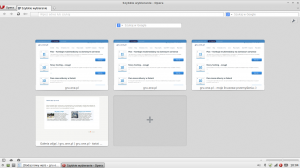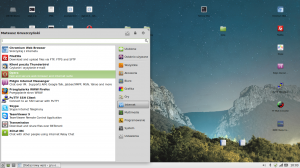Masz dość oglądania denerwujących reklam i banerów, które dodatkowo wydłużają wczytywanie stron?
Zainstaluj Adblock i uwolnij się od nich!
Początkowo wtyczka istniała jako rozszerzenie do przeglądarki internetowe, dziś pokaże jak zainstalować to na routerze z alternatywnym oprogramowanie Gargoyle (OpenWRT)
opkg update
opkg install nano
Pobieranie gotowego skryptu
wget -O /usr/bin/adblock.sh http://pliki.linuxiarz.pl/11-2013/adblock.sh
Teraz tworzymy malutki serwerek WWW z wykorzystaniem już istniejących pakietów w systemie – który będzie serwował nam zamiast reklam obraz o rozmiarze 1×2 pixel dzięki czemu zamiast reklam będzie pokazywało się “nic”
mkdir -p /www/px/
wget -O /www/px/blank.gif http://probablyprogramming.com/wp-content/uploads/2009/03/tinytrans.gif
Przestawiamy nasz interfejs GUI systemy Gargoyle na port 81 (domyślnie 80)
W tym celu edytujemy plik:
nano /etc/config/httpd_gargoyle
I edytujemy wpis:
option http_port '80'
na
option http_port '81'
Uruchamiamy ponownie:
/etc/init.d/httpd_gargoyle restart
Teraz uruchamiamy jeszcze jeden serwer, do którego tworzyliśmy katalog powyżej:
httpd_gargoyle -d /www/px -p 80 -PNF /blank.gif
Od teraz po wpisaniu w przeglądarkę adresu http://192.168.1.1 powinien wyświetlić się nam listing katalogu /www/px a w nim plik blank.gif
Tworzymy przekierowanie naszego GUI zeby w adresie routera nie wpisywać za każdym razem portu na którym znajduje sie teraz interfejs graficzny:
touch /www/px/index.html
echo '<html><head><meta http-equiv="Refresh" content="0; url=http://192.168.1.1:81" /></head></html>' >> /www/px/index.html
Mamy właściwie wszystko gotowe – teraz pozostało dodanie kilka kosmetycznych rzeczy takich jak uruchamianie skryptu adblock.sh co jakiś czas:
Edytujemy to w tym pliku
nano /etc/crontabs/root
Na końcu można dopisać:
0 3 * * 0 /usr/bin/adblock.sh
Biała lista – jest to pokazanie skryptowi (systemowi) na jakich stronach mają się wyświetlać reklamy:
Wiadomo że dopiszemy tam mojego bloga 🙂
touch /etc/white.list
echo "gru.one.pl" >> /etc/white.list
Wskazujemy serwerowi DNS na naszym routerze (dnsmasq) aby używał wygenerowanej przez nasz skrypt czarnej listy z bazą złych adresów:
uci add_list dhcp.@dnsmasq[0].addnhosts=/tmp/block.hosts
uci commit dhcp
Nadajemy prawa do wykonywania skryptowi:
chmod 777 /usr/bin/adblock.sh
Po czym go uruchamiamy:
adblock.sh
Po prawidłowym skonfigurowaniu powinno się w logach pokazać:
Nov 13 22:59:02 Gargoyle daemon.info dnsmasq[7707]: read /tmp/block.hosts - 29275 addresses
Teraz pozostaje nam ustawienie aby tworzył się wirtualny serwer WWW serwujący obrazek jednopikselowy oraz sam skrypt przy starcie, w tym celu edytujemy plik:
nano /etc/rc.local
I przed exit należy dodać dwie linijki:
httpd_gargoyle -d /www/px -p 80 -PNF /blank.gif &
adblock.sh &
Skrypt pochodzi z eko.one.pl / opis z http://pliki.linuxiarz.pl
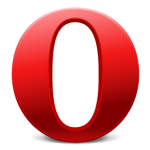 Opera jest szybką i bezpłatną alternatywną przeglądarką WWW. Dostępna jest na wiele platform, m.in: Android, Windows, MacOSX, I także LINUX, co nas cieszy najbardziej.
Opera jest szybką i bezpłatną alternatywną przeglądarką WWW. Dostępna jest na wiele platform, m.in: Android, Windows, MacOSX, I także LINUX, co nas cieszy najbardziej.